So wählen Sie 2022 die richtige Laptop-Dockingstation aus
Veröffentlicht: 2022-01-29Trennen Sie an Ihrem Schreibtisch oder unterwegs ständig Geräte von Ihrem Laptop und kaufen unzählige Anschlussadapter und Dongles? Eine Dockingstation kann Ihnen diese Probleme ersparen, indem sie zusätzliche Konnektivität bietet und als zentraler Knotenpunkt für alle Ihre Geräte und Displays fungiert. (Außerdem können Sie damit möglicherweise einen schlankeren Laptop mit weniger Anschlüssen tragen.)
Sie sind vielleicht nur mit proprietären Dockingstationen der alten Schule vertraut, in die Sie Ihr Notebook einklicken oder hineinschieben würden. Das Dock würde über einen herstellerspezifischen Anschluss oder Steckplatz mit Ihrem Laptop verbunden. Im Gegensatz dazu erledigen die heutigen generischen USB- und Thunderbolt-Docks alles über ein einziges Kabel. Einige können sogar Ihr Notebook über dasselbe Kabel mit Strom versorgen, für ultimativen Komfort.
Wir haben bereits die besten Laptop-PC-Dockingstationen und die besten MacBook-Dockingstationen auf dem Markt ausgewählt. (Klicken Sie auf diese Links für Optionen auf Produktebene entsprechend der breiteren Art von Laptop, die Sie haben.) Dieser Leitfaden gibt Ihnen detailliertere, nuancierte Ratschläge, die Ihnen helfen, das beste für Ihre spezifischen Bedürfnisse zu finden.
Die kurze Liste für die Auswahl einer Dockingstation
Schauen wir uns zuerst die Dockingstationen von der obersten Ebene aus an. Um es auf den Punkt zu bringen, dies sind die vier Schlüsselfaktoren, die Sie bei der Auswahl berücksichtigen müssen:
Portauswahl . Häfen sind meistens der Punkt. Es versteht sich von selbst, dass das von Ihnen gewählte Dock über alle Ports – in Art und Anzahl – verfügen sollte, die Sie benötigen.
Konnektivität zwischen dem Dock und Ihrem Laptop . Dockingstationen sind für USB Type-C- und Thunderbolt-Verbindungen zu Ihrem Computer verfügbar. Sie können aber auch Modelle finden, die über den älteren USB-Typ-A-Standard angeschlossen werden, wenn Ihrem Laptop einer der neueren Anschlüsse fehlt.
Mobiler versus stationärer Einsatz . Stationäre Docks eignen sich am besten für ein Home-Office-Setup, aber tragbare Docks sind ideal, um ein paar zusätzliche Ports hinzuzufügen, wenn Sie unterwegs sind. Sie werden tendenziell weniger Ports auf tragbaren Docks sehen, aufgrund der einfachen Tatsache, dass sie kleiner sind.
Apple-Kompatibilität . Seien Sie versichert, die meisten universellen Docks sind Mac-freundlich. Trotzdem sollten Sie dies überprüfen, wenn Sie ein MacBook Pro oder MacBook Air andocken.
Jetzt werden wir jeden dieser Faktoren ausführlicher besprechen.
So wählen Sie die richtigen Anschlüsse an Ihrer Dockingstation aus
Die Portauswahl – sowohl in Anzahl als auch in Vielfalt – ist ein Hauptgrund dafür, eine Dockingstation einer anderen vorzuziehen. Wahrscheinlich wissen Sie, welche Anschlüsse Sie regelmäßig verwenden. Wenn Sie sich also verschiedene Modelle ansehen, möchten Sie sicher sein, dass Sie alles, was Sie benötigen, gleichzeitig an Ihr Dock anschließen können, um übermäßiges Kabeltauschen zu vermeiden.
Anschlüsse für Desktop-Monitore sind die belastetesten Ports, die es herauszufinden gilt. Wenn Sie beabsichtigen, mehrere Monitore anzuschließen, vergewissern Sie sich, dass die Videoausgänge an einem bestimmten Dock nicht nur die maximale Auflösung Ihrer Monitore unterstützen, sondern dass sie so viele Displays unterstützen, wie Sie anschließen möchten. Unterstützung für einen Monitor ist üblich, zwei weniger und drei sind die meisten, die Sie finden werden. (Mehr zu Überlegungen zu externen Monitoren weiter unten; es gibt einige Nuancen beim Andocken von Anzeigeausgängen.)

Wenn Sie vorhaben, ein Thunderbolt-Peripheriegerät an ein Thunderbolt-Dock anzuschließen, vergewissern Sie sich, dass letzteres über einen eigenen Thunderbolt-Anschluss verfügt, was nicht selbstverständlich ist. (Die Computer-zu-Thunderbolt-Verbindung in einem Thunderbolt-Dock ist eine Sache; die Anschlüsse, an die Sie Ihre Peripheriegeräte anschließen, sind eine andere.) Achten Sie auch darauf, zwischen USB-Typ-A- und USB-Typ-C-Anschlüssen für Peripheriegeräte zu unterscheiden; Andernfalls müssen Sie möglicherweise Adapter verwenden oder andere Kabel besorgen, wenn Ihre nicht mit denen des Docks übereinstimmen.
Anschließen eines universellen Docks an Ihren Laptop: USB vs. Thunderbolt
Vor der Allgegenwart von Hochgeschwindigkeits-USB- und Thunderbolt-Anschlüssen war es üblich, Laptops mit proprietären Docking-Anschlüssen zu sehen. Das liegt daran, dass eine spezielle Docking-Verbindung benötigt wurde, um sowohl Video- als auch Datensignale über eine einzige Schnittstelle zu übertragen. Die heutigen schnelleren Ports sind jedoch dazu in der Lage, und Docks, die kein USB oder Thunderbolt verwenden, sind jetzt so obskur, dass wir sie hier nicht weiter erwähnen werden.
Die meisten der heutigen Dockingstationen werden über einen von drei Anschlüssen verbunden: traditioneller USB-Typ-A, der neuere USB-Typ-C oder eine Variante von Thunderbolt. Im Fall von Thunderbolt könnte das Thunderbolt 3 oder Thunderbolt 4 sein (beide verwenden einen physischen USB-C-Anschluss; siehe unsere Erklärung zum Unterschied). Die meisten universellen Docks, insbesondere Thunderbolt-basierte, sind sowohl mit Macs als auch mit PCs kompatibel. Die Beschreibung des Docks wird es Ihnen mit Sicherheit sagen.

Apropos USB und Thunderbolt, was ist besser für die Verwendung als Dockingstation? Thunderbolt-Docks sind aufgrund der Lizenzkosten im Zusammenhang mit Thunderbolt und seiner Verkabelung in der Regel teurer. Wenn Ihr Notebook Thunderbolt also nicht unterstützt (wie es Laptops mit AMD-Prozessoren nicht tun, da es sich um eine Intel-Technologie handelt), ist diese Entscheidung getroffen für dich. (Ein Thunderbolt-Dock funktioniert möglicherweise immer noch, wenn es an einen USB-C-Anschluss angeschlossen ist, aber es hat wahrscheinlich eine eingeschränkte Bandbreite und kann einige Funktionen verlieren.)
Wenn Sie viel Bandbreite für Hochgeschwindigkeits-Speicherlaufwerke und externe Monitore benötigen, wird Ihnen ein Thunderbolt 3- oder 4-Dock (oder eines der allerneuesten USB4-Docks) am besten dienen. Thunderbolt 4 ist die sicherste Wahl, obwohl nur die neuesten Laptops dies unterstützen. USB4 ist schwieriger zu finden, da es sich um eine noch neuere Spezifikation handelt (und Thunderbolt 4 selbst ziemlich neu ist). Obwohl USB4 abwärtskompatibel mit Thunderbolt 4 ist, ist es möglicherweise auf nur 20 Gbit/s statt der von Thunderbolt 3 und 4 angebotenen 40 Gbit/s beschränkt finden sie nur in einigen der allerneuesten Modelle.)
So wählen Sie eine Dockingstation für ein MacBook aus
Moderne Apple-Laptops mit Thunderbolt 3 oder Thunderbolt 4 sind mit jedem Thunderbolt 3- oder 4-Dock kompatibel. Sie können auch über das Dock mit Strom versorgt werden, vorausgesetzt, der Laptop benötigt nicht mehr Strom, als das Dock liefern kann. (Mehr zur Stromversorgung in Kürze.)

Thunderbolt 3 war die Norm bei MacBooks der neuesten Generation, einschließlich der ersten Generation von M1-Macs, wie dem MacBook Air 2020. Thunderbolt 4 wurde mit den M1 Pro- und M1 Max-basierten 2021 MacBooks, dem MacBook Pro 14 Zoll und dem MacBook Pro 16 Zoll (2021) eingeführt. Die Einbeziehung des neuen MagSafe 3-Anschlusses in die 2021er Macs macht die Sache jedoch komplizierter; Sie sollten den MagSafe verwenden, um den Laptop für den routinemäßigen Gebrauch mit Strom zu versorgen, obwohl Sie ihn über den Thunderbolt 4-Anschluss aufladen können. (Verschiedene Konfigurationen der 2021 MacBook Pros haben unterschiedliche Leistungsaufnahmen und Adapter.)
Viele preiswerte USB-Docks funktionieren auch mit Apple-Laptops, also zählen Sie sie nicht aus, wenn Sie hauptsächlich nach zusätzlichen Anschlüssen suchen. Die Beschreibung des Docks zeigt die Mac-Unterstützung an.
Top MacBook Dockingstationen
Außerdem: Es mag ein kleiner Faktor beim Kauf Ihrer Dockingstation sein, aber einige Apple MacBook-kompatible Dockingstationen sind so konzipiert, dass sie die MacBook-Ästhetik ergänzen. Wenn Sie ein Modell finden, das gut funktioniert, aber eine Blackbox ist, die mit Ihrer von Apple dominierten Schreibtischumgebung kollidiert, suchen Sie weiter. Zumindest in klassischem Silber finden Sie viel, was zu einem MacBook passt.
Die zwei Dockingstation-Formfaktoren: Tragbare Docks vs. stationäre Docks
Herkömmliche Dockingstationen sind stationär und für die Verwendung an einem einzigen Ort wie einem Heimbüro konzipiert. Ein wesentlicher Unterschied deshalb: Diese Art von Dockingstation hat eine eigene Stromversorgung. Infolgedessen wird Ihr Laptop nicht benötigt, um angeschlossene Peripheriegeräte mit Strom zu versorgen. Diese Art von Dockingstation kann je nach Ausführung auch Ihren Laptop mit Strom versorgen und/oder aufladen.
Tragbare Dockingstationen hingegen sind kleiner und bieten daher weniger Anschlüsse als stationäre Docks. Das Unterscheidungsmerkmal hier ist, dass sie keine eigene Stromversorgung haben, sodass sie Strom von Ihrem Notebook beziehen, um externe Geräte mit Strom zu versorgen. Betrachten Sie sie eher als Portreplikatoren oder kleine Hubs als als Dockingstationen.

Sie sollten wissen, was ein bestimmtes Dock, das Sie sich ansehen, vor dem Kauf tatsächlich ist, im Hinblick darauf, wie Sie es verwenden werden. Ein Dock mit eigener Stromquelle ist normalerweise die beste Wahl, wenn das Dock nicht mit Ihnen unterwegs ist, und wird hauptsächlich zum Anschließen von Monitoren, fest installierten Speicherlaufwerken und Eingabegeräten verwendet.
Top tragbare Docks für Windows- und Mac-Laptops
Stromversorgung Ihres Notebooks über eine Dockingstation
Stationäre USB Type-C- und Thunderbolt-Docks haben das Potenzial , Ihren Laptop mit Strom zu versorgen und/oder aufzuladen, obwohl dies nicht garantiert ist, obwohl ein stationäres Dock per Definition an eine Steckdose angeschlossen wird. Die drei Faktoren, die bestimmen, ob es möglich ist, sind (1) Ihr Laptop, (2) das Dock selbst und (3) das Kabel, das sie verbindet.
Beginnen wir mit Ihrem Laptop. Der Laptop muss entweder über einen Thunderbolt 3- oder 4-Anschluss (der bis zu 100 Watt für PCs oder 85 Watt für MacBooks liefern kann) oder einen USB-Typ-C-Anschluss verfügen, der explizit Power Delivery (PD) über den gewünschten Anschluss unterstützt für die Verbindung zum Dock.


Aus diesem Grund müssen Sie auch wissen, wie viel Strom Ihr Laptop benötigt, was Sie anhand der Angaben auf seinem Netzteil feststellen können. (Wenn der Adapter keine Wattzahl hat, multiplizieren Sie Ampere und Volt, um die Wattzahl zu erhalten.) Die meisten alltäglichen und ultraportablen Laptops verbrauchen weniger als 100 Watt, obwohl große Desktop-Replacements und Gaming-Notebooks normalerweise mehr verlangen. In diesem Fall können sie nicht ausschließlich über Thunderbolt oder USB-C mit Strom versorgt werden, obwohl es möglich ist, dass sie von ihnen aufgeladen werden. (Sie können natürlich weiterhin die Anschlüsse und andere Funktionen des Docks verwenden, auch wenn es Ihren Laptop nicht mit Strom versorgen kann.)
Das Dock selbst ist das nächste Hindernis. Es muss Power Delivery für Ihren Laptop unterstützen, was normalerweise bei Thunderbolt 3- und 4-Docks der Fall ist, aber nicht immer bei USB-C-Docks. Das ist eine Funktion, nach der Sie im Datenblatt oder in der Funktionsliste des Docks sorgfältig suchen sollten. Nochmals: Achten Sie darauf, dass es ausdrücklich angegeben ist. Darüber hinaus ist es wichtig, wie viel Strom das Dock an Ihren Laptop liefern kann, was in diesen Spezifikationen aufgeführt wird. Natürlich muss es mindestens so viel liefern können, wie Ihr Laptop benötigt.
Das Kabel ist das letzte Hindernis. Thunderbolt 3- und 4-Kabel sind immer gut für bis zu 100 Watt, aber für USB-C-Docks wird für mehr als 60 Watt ein spezielles USB-C-Kabel benötigt. Sie sollten sicher sein, dass das Dock ein solches Kabel mitbündelt, und wenn nicht, sollten Sie ein USB-C -Ladekabel kaufen, das die Wattleistung bewältigen kann, wie z. B. dieses Anker-Modell. Wichtiger Hinweis: Nicht alle USB-C-Ladekabel von Drittanbietern mit einer Nennleistung von bis zu 100 Watt unterstützen USB 3-Geschwindigkeiten! Viele (in der Tat viele) sind nur USB 2.0-fähig. Kaufen Sie sorgfältig ein.
Antreiben externer Monitore von einer Dockingstation
Wie bei der Stromversorgung ist es wichtig, die Videoausgabefähigkeiten Ihres Laptops an die des Docks anzupassen. Das erste, was Sie berücksichtigen müssen, sind der Monitor oder die Monitore, die Sie haben oder die Sie möglicherweise hinzufügen möchten. Beachten Sie die maximale Auflösung und Bildwiederholfrequenz der Monitore, die Sie anschließen möchten. Es ist wichtig sicherzustellen, dass Ihr Dock und Ihr Laptop beide Spezifikationen unterstützen.
Von unseren Redakteuren empfohlen

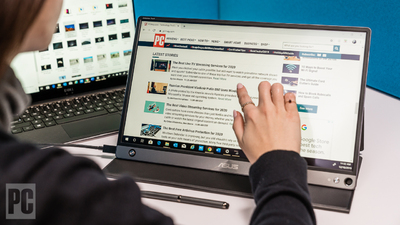


Wenn es um Ihren Laptop geht, ist die Unterstützung externer Monitore einfach, wenn er über Thunderbolt 3- und 4-Anschlüsse verfügt: Diese beiden Thunderbolt-Spezifikationen unterstützen die DisplayPort-Videoausgabe über diese Schnittstellen. Sie können das Dock über das Thunderbolt-Kabel mit Ihrem Laptop verbinden und dann das Dock mit dem Monitor oder den Monitoren, je nach den physischen Videoausgängen des Docks.
Bei USB und Video-Out wird es komplizierter. USB-C unterstützt die Videoausgabe nur, wenn der Anschluss am Laptop speziell die Spezifikation „DisplayPort über USB-C“ unterstützt. Das Benutzerhandbuch Ihres Laptops zeigt an, ob dies der Fall ist; Beachten Sie unbedingt die maximal unterstützte Auflösung und Bildwiederholfrequenz, die auch für das Dock gelten. Ein Dock, das höhere Auflösungen und Bildwiederholfrequenzen als der USB-C-Anschluss Ihres Laptops unterstützt, wird diese Fähigkeiten nicht auf magische Weise auf den Laptop ausdehnen.

Dies gilt auch dann, wenn Ihr Laptop den neuen USB4-Standard unterstützt, der mit den Fähigkeiten von Thunderbolt 4 mithalten kann (aber nicht garantiert ist). Stellen Sie sich Thunderbolt 4 als USB4 mit vollem Funktionsumfang vor, ohne zu tief ins Unkraut zu geraten. Beachten Sie auch: Möglicherweise verfügt nicht jeder USB-C-Anschluss an Ihrem Laptop über die gleichen Funktionen. Sie möchten wissen, welche der Anschlüsse am Laptop an welcher Kante das von Ihnen verwendete Videoausgangssignal unterstützen, wenn die Positionierung des Laptop-Anschlusses und der Dockingstation auf Ihrem Schreibtisch für die Kabelführung, Ästhetik oder Reichweite von Bedeutung ist.
Was ist, wenn Ihr Laptop keinen USB-C- oder Thunderbolt-Anschluss hat? Sie haben kein Pech; Einige USB Type-A-Docks bieten einen Videoausgang (möglicherweise unter Verwendung spezieller Softwaretreiber). Beachten Sie jedoch, dass der Laptop über USB und nicht über einen dedizierten Videoausgang wie DisplayPort verbunden wird. Außerdem beschränken Bandbreitenbeschränkungen des Anschlusses und des Kabels die unterstützte maximale Auflösung und Bildwiederholfrequenz. Es ist keine ideale Möglichkeit, einen externen Monitor anzuschließen, aber es funktioniert, wenn Sie keine besseren Optionen haben.
Top stationäre Docks für mehrere Monitore
Alle anzeigen (4 Artikel)Die Fähigkeiten des Docks kommen als nächstes bei der Bewertung der Monitorunterstützung. Es muss wiederholt werden: Es ist wichtig, sich auf die maximal unterstützten Auflösungen und Bildwiederholfrequenzen des Docks zu beziehen, um sicherzustellen, dass sie mit denen Ihres Monitors (Ihrer Monitore) übereinstimmen. Dies gilt insbesondere dann, wenn Sie beabsichtigen, mehr als einen Monitor anzuschließen. Nur weil ein Dock einen Monitor mit einer bestimmten Auflösung und Bildwiederholfrequenz betreiben kann, bedeutet das nicht, dass es zwei von ihnen auf dem gleichen hohen Niveau betreiben kann, selbst wenn das Dock mehr als einen Videoausgangsanschluss hat.
Nehmen Sie zum Beispiel das Belkin Thunderbolt 3 Dock Pro. Es unterstützt bis zu zwei 4K-Monitore mit einer Bildwiederholfrequenz von 60 Hz, vorausgesetzt, es ist über Thunderbolt 3 oder 4 mit Ihrem Laptop verbunden. Seine Fähigkeiten sind jedoch eingeschränkt, wenn es über USB-C verbunden ist. In diesem Fall erreicht die Unterstützung 4K/60 Hz für ein Monitor, aber nur 4K/30Hz für zwei. In diesem Sinne: Vermeiden Sie Situationen, in denen Sie einen Monitor mit einer Bildwiederholfrequenz von 30 Hz betreiben müssen, da dies eine träge und augenbelastende Erfahrung ist.
Weitere Überlegungen zur Dockingstation
Für ein Home-Office-Setup ist die Möglichkeit, Ihren Laptop aus dem Ruhezustand zu wecken, ohne den Netzschalter zu verwenden, praktisch. Einige ältere proprietäre Docks boten diese Funktionalität über einen Netzschalter am Dock selbst an, aber modernen generischen Docks fehlt diese Funktionalität.
Am nächsten kommen Sie heute der Unterstützung von Thunderbolt 4 für das Aufwachen aus dem Ruhezustand über eine angeschlossene Tastatur oder Maus. USB4 unterstützt dies auch, aber im Gegensatz zu Thunderbolt 4 ist dies laut Spezifikation nicht erforderlich. Wenn Sie also aus dem Ruhezustand aufwachen möchten, benötigen Sie einen der neuesten Laptops mit einem Thunderbolt 4-Anschluss und einem passenden Dock.
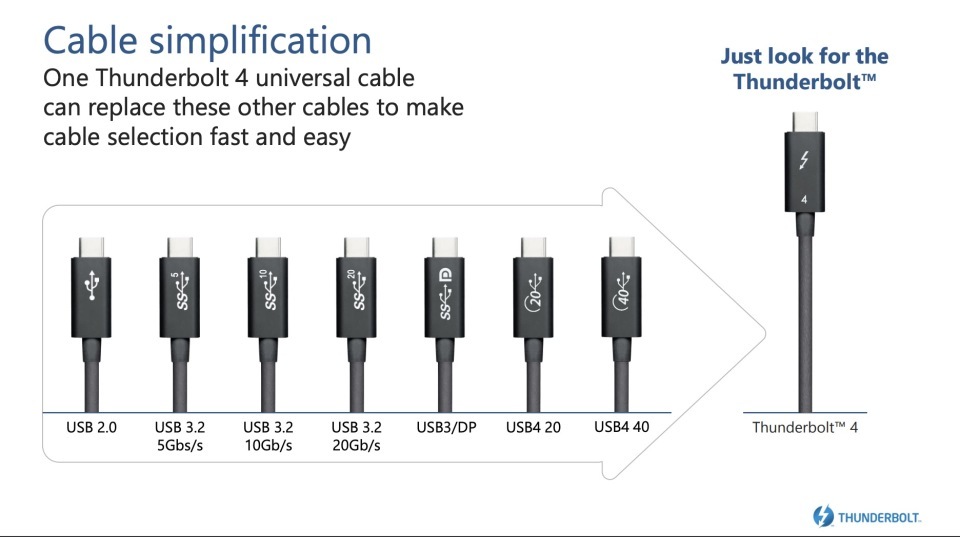
Etwas anderes, worüber Sie nachdenken sollten, ist die Länge des Kabels, das Ihren Laptop mit dem Dock verbindet. Einige Docks haben ein integriertes Kabel, das nicht ausgetauscht werden kann, stellen Sie also sicher, dass es lang genug für Ihre Schreibtischeinrichtung ist. Integrierte Kabel eignen sich gut für mobile Docks, da Sie das Kabel nicht verlieren können, wenn Sie es auf Reisen abnehmen. Wenn Sie die Wahl haben, bleiben Sie jedoch aus Gründen der Flexibilität bei Docks mit abnehmbaren Kabeln und der Möglichkeit, das Kabel auszutauschen, wenn es beschädigt wird oder Sie ein längeres oder kurzes benötigen.
Eine weitere Einschränkung in Bezug auf abnehmbare Kabel ist spezifisch für Thunderbolt 3. Wenn Sie sich eine Thunderbolt 3-Verbindung zwischen Laptop und Dock ansehen, sollten Sie wissen, dass ein aktives Kabel erforderlich ist, um die volle Bandbreite für Kabellängen über einem halben Meter zu erhalten. Thunderbolt 4 macht diese Anforderung überflüssig und unterstützt 40 Gbit/s über passive Kabel mit einer Länge von bis zu 2 Metern.
Rock That Dock: Welches sollten Sie kaufen?
Unsere oben erwähnten Leitfäden zu den besten Windows-Laptop-Dockingstationen und den besten MacBook-Dockingstationen enthalten unsere Favoriten, einschließlich Preisen und bemerkenswerten Funktionen. Wir haben auch einige unserer Top-Picks in dieser Geschichte gepfeffert. Docks unterscheiden sich jedoch ziemlich in Ports und Fähigkeiten, wie wir in diesem Artikel deutlich gemacht haben, und die genaue Mischung, die für Ihre Schreibtischeinrichtung oder Ihr Reiseschema ideal ist, bedeutet, dass die Dock-Anforderungen von zwei Benutzern nicht gleich sind. Es liegt an Ihnen, das richtige für Ihre Hardware und Gewohnheiten zu wählen.
Die Entscheidung, ob Sie ein tragbares oder stationäres Dock wünschen, wird das Feld erheblich einschränken. (Fazit: Stationär ist am besten, es sei denn, Sie benötigen unterwegs zusätzliche Anschlüsse.) Um die Liste weiter zu kürzen, überlegen Sie, wie Sie das Dock an Ihren Laptop anschließen, sei es über USB Typ-A oder USB Typ-C , oder Thunderbolt. Letzteres kostet tendenziell mehr, daher macht es keinen Sinn, ein Thunderbolt-Dock zu kaufen, es sei denn, Ihr Laptop hat einen Thunderbolt-Anschluss. Denken Sie zuletzt daran, dass das Dock über die erforderlichen Anschlüsse und ein ausreichend langes Kabel verfügen muss (insbesondere wenn das Kabel nicht abnehmbar ist), und vergessen Sie nicht die praktischen Funktionen wie das Potenzial des Docks, Ihren Laptop mit Strom zu versorgen und ihn aus dem Ruhezustand zu wecken . Fröhliches Jagen!
